Jeśli masz router bezprzewodowy Alcatel i chcesz dostosować jego ustawienia, musisz znać kroki logowania routera Alcatel. Wiedza o tym, jak uzyskać dostęp do ustawień routera Alcatel, pomoże Ci dostosować i zabezpieczyć sieć bezprzewodową, skonfigurować sterowanie rodzicielskie, zablokować określone urządzenia z sieci, włączyć/wyłączyć wbudowaną zaporę i wiele innych.
Tak więc, jeśli chcesz nauczyć się zalogować się do deski rozdzielczej Alcatel Router Administration, jesteś we właściwym miejscu. Zaczynajmy!
Czego potrzebujesz:
- ROUTER Alcatel
- Bezprzewodowy lub przewodowy dostęp do sieci
- Urządzenie takie jak komputer, tablet lub smartfon
- Domyślny adres IP i hasło IP Alcatel Router
Jakie są domyślne szczegóły routera Alcatel?
Są to domyślne szczegóły logowania administratora dla routerów Alcatel.
Domyślny adres IP: 192.168.1.1
Domyślne hasło: administrator
Jeśli zostały one zmienione przez Ciebie lub kogoś innego, zaloguj się przy użyciu niestandardowego hasła administratora. W przypadku 192.168.1.1 nie otwiera strony logowania routera Alcatel, sprawdź, czy jest to poprawny adres IP routera. Możesz śledzić nasz przewodnik, jak znaleźć domyślną bramę routerów.
Jak zalogować się do routera Alcatel?
Uważnie wykonaj kilka następnych kroków, a za kilka chwil zobaczysz deskę rozdzielczą Routeter Alcatel Router.
Krok 1 - Podłącz komputer, smartfon lub tablet do sieci
Urządzenie, których używasz do dostępu do ustawień administratora routerów, musi być podłączone do sieci. Jeśli tak nie jest, proces logowania zawiedzie. Dlatego podłącz go do sieci WiFi lub użyj kabla Ethernet i podłącz urządzenie do routera Alcatel.
Oczywiście rodzaj połączenia będzie zależeć od urządzenia, ale jeśli masz opcję podłączenia za pomocą połączenia przewodowego, użyj go, ponieważ jest ono bardziej stabilne. Korzystanie z połączenia WiFi jest również opcją, ale możesz spodziewać się odłączenia lub zalogowania routera po zapisaniu określonych ustawień.
Krok 2 - Uruchom swoją przeglądarkę internetową
Urządzenia, o których wspominaliśmy wcześniej, mają na nich zainstalowaną przeglądarkę internetową. Uruchom ten, którego używasz najczęściej. Przeglądarka internetowa pomoże nam zobaczyć interfejs internetowy routerów , który pomaga nam przejść przez ustawienia routera i znacznie ułatwia konfigurację.
Krok 3 - Wprowadź IP Alcatel na pasku URL routerów
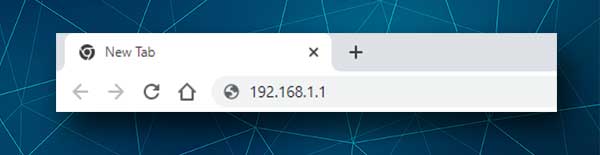
Domyślny adres IP Alcatel Router to 192.168.1.1 . Ten adres IP musi zostać wprowadzony na pasku adresu URL przeglądarki. Po wpisaniu tego adresu IP i naciśnij ENTER na klawiaturze lub dotknij, przejdź do klawiatury wirtualnej/smartfonów, zostaniesz poproszony o wprowadzenie hasła administratora routera Alcatel.
Krok 4 - Wprowadź hasło administratora routera Alcatel
Domyślne hasło routera Alcatel to admin . Na żądanie musisz wprowadzić to hasło w odpowiednim polu i naciśnij przycisk Zaloguj się .
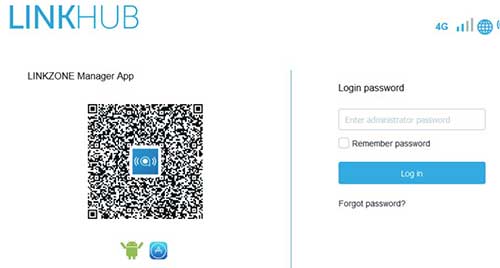
Jeśli hasło jest poprawne, powinieneś zobaczyć interfejs internetowy Alcatel Router. W przeciwnym razie, jeśli otrzymasz wiadomość, że hasło jest nieprawidłowe, możesz sprawdzić etykietę w routerze, aby zobaczyć domyślne hasło administratora lub sprawdzić instrukcję obsługi.
Krok 5 - Twój router Alcatel można teraz zmodyfikować
Jeśli IP i hasło są w tej chwili poprawne, powinieneś zobaczyć pulpit nawigacyjny Alcatel Admin i wszystkie ustawienia zgrupowane w menu.
Uwaga: Przed wprowadzeniem jakichkolwiek zmian zalecamy utworzenie kopii zapasowej bieżącej konfiguracji na wypadek, gdyby coś poszło nie tak. Jednak zmiany, które zamierzamy zalecić, są dość podstawowe, ale są konieczne, jeśli chcesz mieć zabezpieczoną sieć bezprzewodową .
Jak zmienić hasło administratora Alcatel?
Jednym z pierwszych środków bezpieczeństwa sieci, które zwykle zalecamy, jest zmiana hasła administratora. To powstrzyma każdego, kto jest podłączony do sieci, aby uzyskać dostęp do ustawień routera za pomocą domyślnego hasła administratora.
Tak więc po zalogowaniu się do routera Alcatel kliknij system w menu głównym u góry.
Teraz wybierz Zarządzanie urządzeniem z lewego menu, a następnie kliknij hasło zalogowania.
Teraz musisz najpierw wprowadzić stare hasło, a następnie wpisać nowe hasło administratora w odpowiednich polach. Upewnij się, że hasło administratora wynosi co najmniej 4 znaki logowania. Ponadto nie powinno być dłuższe niż 16 znaków.
Kliknij Zastosuj , aby zapisać nowe hasło administratora.
Jak zmienić nazwę i hasło Alcatel Wi -Fi?
Po zalogowaniu się do routera Alcatel kliknij kartę Ustawienia w głównym, poziomym menu. Następnie znajdź Wi -Fi w menu po lewej stronie i kliknij go. Gdy menu rozszerza się, kliknij Basic .
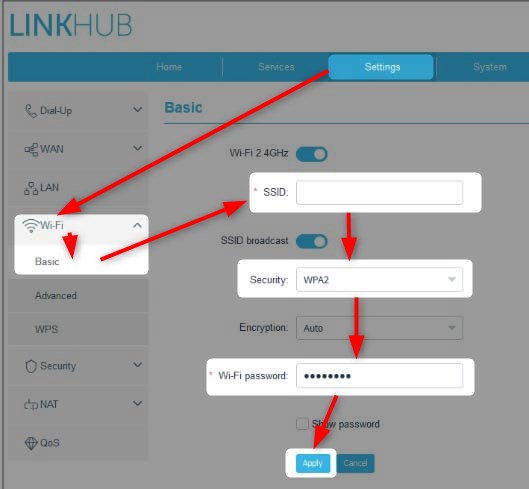
Teraz będziesz mieć opcję zmiany nazwy sieci Alcatel i hasła bezprzewodowego.
W polu SSID usuń starą nazwę sieci i wprowadź nową.
Z listy rozwijanej zabezpieczeń Wybierz WPA2.
W polu hasła Wi-Fi usuń stare hasło bezprzewodowe i wprowadź nowe.
Kliknij przycisk Zastosuj , aby zapisać nową nazwę sieci i hasło bezprzewodowe .
Ostateczne słowa
Jak widać, stopnie logowania routera Alcatel są dość proste i proste. Jeśli masz wszystkie niezbędne szczegóły i dostęp do sieci, nie powinno być żadnych problemów. Jednak przy wprowadzaniu pewnych zmian w ustawieniach, takich jak ten, które zaleciliśmy, ważne jest zapisywanie i zapamiętaj nowe hasło administratora.
Następnym razem, gdy chcesz wprowadzić pewne zmiany w ustawieniach routera, takie jak konfigurowanie nowego hasła bezprzewodowego , będziesz musiał zalogować się z nowym hasłem administracyjnym. Jeśli zapomnisz o tym, będziesz musiał zresetować router do ustawień domyślnych fabrycznych . Następnie będziesz mógł zalogować się za pomocą domyślnego hasła (admin), ale będziesz musiał ponownie skonfigurować router i ponownie skonfigurować wszystko.
